欢迎,来自IP地址为:216.73.216.33 的朋友
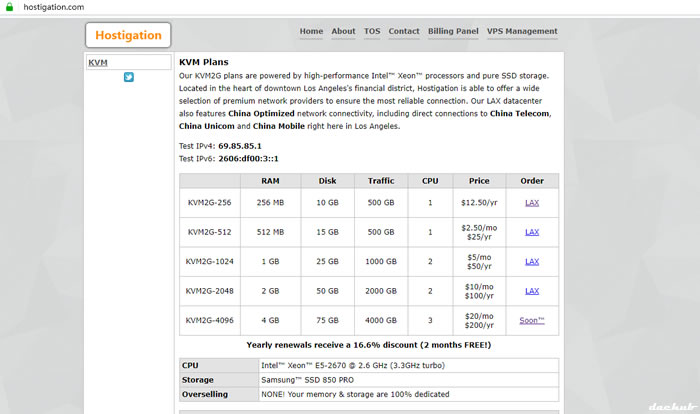
近来墙国对VPN及代理管制更加严格,VPN服务商纷纷停止服务,树大招风的shadowscoks也岌岌可危,随时可能引起大规模封杀。目前SS服务商众多,但免费的不多,虽然收费不贵,但是毕竟不如自建一台SS服务器来的把稳。买SS服务的费用,不如搭建一台支持SS协议的服务器。采用Hostigation提供的KVM主机,搭建v2ray服务器,在v2ray服务中加入shadowsocks协议支持,在我看来是一种便宜、稳定及低调的实现方案。
hostigation是老牌的VPS厂商,现在提供疯狂的低价VPS主机,年付12.5美元,即可购买256M内存、10G硬盘空间、至强E5处理器以及500G流量的主机,这个配置对于只搭建一个v2ray服务器来说足够用了。这些VPS机房位于北美洛杉矶,并且针对中国三大电信运营商都做了优化,实测ping 值200 ms左右,丢包很少,适于做代理服务器。
hostigaion主机购买方式比较亲民,大陆用户支持支付宝购买,KVM2G-256主机人民币一年也不到100块,相当得划算,(点击此链接购买),然后再按如下步骤配置一台支持shadowsocks协议的v2ray服务器。
付款成功后,一般会在第二天激活购买的主机,系统会发邮件告知一个VPS管理账户,通过此管理账户才可以管理自己的主机。注意这个账户和hostigation注册帐户是不同的,个人理解是hostigation想把管理和账务分开吧。进入管理主机的页面后,首先需要点Reinstall按钮安装操作系统。出于使用方便的考虑,建议安装CentOS 7.1 x86_64,以下的示例将采用此系统。系统安装成功后,就可以通过如下命令进行v2ray系统的搭建。
//安装v2ray程序,用于提供服务 # bash <(curl -L -s https://install.direct/go.sh) //安装wget程序,用于下载内核 # yum install wget //下载4.10以上版本内核,用于开启BBR功能 # wget http://elrepo.org/linux/kernel/el7/x86_64/RPMS/kernel-ml-4.12.7-1.el7.elrepo.x86_64.rpm //安装新内核 # rpm -ivh kernel-ml-4.12.4-1.el7.elrepo.x86_64.rpm //设置以新安装内核启动 # grub2-set-default 'CentOS Linux (4.12.7-1.el7.elrepo.x86_64) 7 (Core)' //设置防火墙开启v2ray侦听端口 # firewall-cmd --zone=public --add-port=65444/tcp --permanent
通过以上几条命令,大致可以完成v2ray程序的安装以及内核的更换。这里v2ray的安装使用了一个自动化脚本,可以在支持Systemd的系统中创建一个v2ray服务,并且开机自动运行,不需要再做其它设置,方便使用;更换内核主要是为了开启BBR功能,提升网络传输性能;至于开启防火墙端口是为了让VPS真正可以接收外界的数据,提供相应服务。以上工作全部完成后,可以重启VPS主机,并输入“uname -r”命令,查看4.12内核是否启动,输入“firewall-cmd –zone=public –list-ports”命令查看65444端口是否开启。一切正常的话,就需要进行相关配置了。
这里需要说明的是,elrepo的内核更新比较快,可以访问http://elrepo.org/linux/kernel/el6/x86_64/RPMS/查看内核的最新版本。内核一般分为主线版本(Main Line)和长期支持版本(Long Term),一般选择主线版本,相对稳定。rpm包列表中以kernel-lt开头的表示是长期支持版本, kernel-ml开头表示是主线版本,然后再选择相应版本得到下载地址就可以去wget了。当然也可以下载到本地,再通过SFTP工具上传到VPS主机上,不过还是wget相对方便。示意图如下:
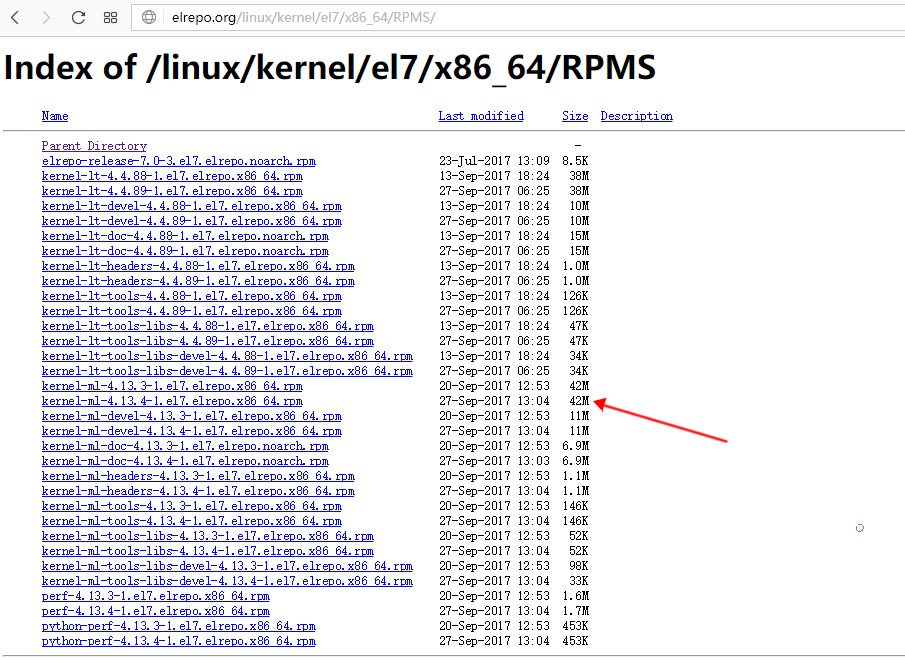
下载安装完成后,可以使用cat /boot/grub2/grub.cfg |grep menuentry 命令看一下系统启动列表,这个列表中的项目一般如“menuentry ‘CentOS Linux (4.12.7-1.el7.elrepo.x86_64) 7 (Core)’– ”的样子,一个menuentry表示一个启动项,找到安装的内核名称,再运行grub2-set-default “新安装内核”命令设置系统启动内核。
配置大概包括两个部分,v2ray的配置以及BBR支持的配置。
v2ray的配置文件为/etc/v2ray/config.json,安装成功后会默认支持vmess协议。由于v2ray的客户端较少,并且使用很不方便,所以建议增加v2ray对于shadowscoks协议的支持,以便能够使用大名鼎鼎的影棱客户端。在配置文件中增加如下内容:
"inboundDetour": [
{
"protocol": "shadowsocks",
"port": 65444,
"settings": {
"method": "aes-256-cfb",
"password": "www.daehub.com",
"udp": false
}
}
],
此处注意将shadowsocks协议侦听的端口设置为65444,同防火墙开启的端口相同。其余部分都比较简单,如果自己搭建服务器,只需要设置侦听端口和连接的密码即可。
配置BBR支持相对容易,4.10以上内核提供了对于BBR的支持,内核更换成功后,修改/etc/sysctl.conf文件,增加如下内容开启bbr特性:
net.core.default_qdisc=fq net.ipv4.tcp_congestion_control=bbr
上面两项配置完成后,可以重启机器让所有配置生效了。当然,重启服务或刷新系统变量也可以,但是重启VPS也影响不大。最后通过“netstat -tnlp”命令查看v2ray是否侦听了65444端口,来确认是否可以使用影棱连接。
按上述的步骤,最多30分钟,一台支持shadowsocks协议的v2ray服务器就搭建完成了,可以完美替代shadowsocks服务器。
最后,可以使用纸飞机影棱来测试一下服务器是否可用了。注意客户端要求.Net框架4.6.2以上,根据自己的系统下载相应版本安装后,便可以使用了。为了方便大家体验hostigation 256M机器的效果,我已经按上面的配置搭建了一台服务器,影棱客户端中服务器设置为v2ray.daehub.com即可使用。
如果大家觉得效果还可以,并且认为自己有能力搭建一台同样的服务器,那么就请点击此处链接注册。
如果有其它问题,可以留言交流。
这里不得不多说一句,因为hostigation被anyNode收购,注册及管理主机等内容可能会有变化,我写了篇文章进行了相关说明,点击了解详情。

安装脚本没用 运行后没有安装
内核也不对了
对于从来没接触过linux的小白来讲,难度实在太高了
首先安装CentOS 7.1系统,这步骤在选择主机系统时安装完成。
然后运行uname -r 命令看下主机内核。
v2ray的自动安装脚本目前可以使用没有问题,可能会在更换内核时遇到问题,因为我给的链接可能用不了了。可以访问http://elrepo.org/linux/kernel/el7/x86_64/RPMS/网址看一下RPM包的下载地址,我选的是主线版本,相对稳定一点。 kernel-lt开头的表示是长期支持版本, kernel-ml开头表示是主线版本,选中相应的rpm包下载下来。
再运行rpm -ivh kernel-ml-xxx.rpm命令安装内核。安装成功后首先运行cat /boot/grub2/grub.cfg |grep menuentry 命令看一下系统启动列表,这个列表中的项目一般如“menuentry ‘CentOS Linux (4.12.7-1.el7.elrepo.x86_64) 7 (Core)’– ”的样子,一个menuentry表示一个启动项,找到安装的内核名称,再运行grub2-set-default “找到新安装内核”命令设置系统启动内核。
如此上操作后一般内核更新就成功了,再更改一下v2ray的配置及配置bbr大概就可以用了。
其实不更换内核也不影响v2ray的使用,不过效果不太好。
v2ray注意是只支持Systemd的系统,CentOS系统要在7.0以上发行版本,不要选择6.x的发行版本。不然自动化脚本不能安装成功,当然也可以自行安装v2ray,不过使用的时候不太方便。
按照楼主的指示一步一步做了下来,想请问下面的步骤
v2ray的配置文件为/etc/v2ray/config.json 这个如何打开,命令怎么写?谢谢
大概步骤如下:
1、vi /etc/v2ray/config.json 命令编辑config.json配置文件
2、打开后其实就是vi编辑器的操作,先用“i”命令——也就是先按一下“i”键,进行编辑器的输入状态(此时窗口会显示一个–INSERT–)
3、将配置文件加入到config.json里面,一般加在”inbound”后面,另起一行即可,这里注意需要配置文件采用的json格式标准
4、输入完成后,按一下“ESC”键,退出输入状态,进行命令输入状态,再输入“:wq!”命令,按回车键保存退出
5、最后service v2ray restart重新启动一下v2ray,如果配置文件有问题会报错
6、启动成功后用netstat -tnlp命令看下ss端口状态是否为LISTENING,侦听的话就应该可以用了
我用的是比较常用的vi编辑器,centos使用的是优化版的vi,当然也可以使用linux系统其它的文本编辑器,看自己习惯。
果然安装成功了,感谢:)
service v2ray start 命令失败该怎么解决呢?
Failed to start v2ray.service: Unit v2ray.service not found
看你这个问题,字面意思是没有找到v2ray服务。由于我不知道你的Linux版本,不知道为什么会出这个错误。安装的自动化脚本是自动添加一个v2ray服务的,但是要求支持systemctl,如果是RHEL/CentOS要在7.0发行版以上。Ubuntu和Debian好像是没有要求样。
今天IP好像给墙了 69.85.xx.xx这个地址,电脑上ping不通
# bash <(curl -L -s https://install.direct/go.sh)
这个命令在哪里输入?是VNC吗?
RPMS上没有需要的内核版本怎么办
E212: Can’t open file for writing
配置vi /etc/v2ray/config.json的时候一直出现上面的错误,请问怎么回事
就差最后这两步了
统一回复:
A 安装v2ray
1、安装v2ray用文章里提到的脚本,提示成功后会在/etc/v2ray/目录里自己建立一个config.json配置文件
2、修改配置文件,vi /etc/v2ray/config.json,修改内容如文章里写的内容
3、如果报错不能打开文件,可能是在配置的时候权限不够,可以用root用户试下,也可以sudo vi /etc/v2ray/config.json,这只有具体问题具体分析
4、修改完配置文件后,可以用service v2ray start并更改防火墙设置打开对应端口
B 更换内核
1、安装elrepo软件源的一个KEY:rpm –import https://www.elrepo.org/RPM-GPG-KEY-elrepo.org
2、安装elrepo软件源:centos 7:rpm -Uvh http://www.elrepo.org/elrepo-release-7.0-3.el7.elrepo.noarch.rpm
centos 6:rpm -Uvh http://www.elrepo.org/elrepo-release-6-8.el6.elrepo.noarch.rpm
3、安装elrepo源的内核:yum –enablerepo=elrepo-kernel install kernel-ml
4、安装完成后,根据文章内容修改启动项,启动新版本的内核
如果需要更新内核,则再次运行3步骤的命令即可。
V2ray相比于SSR有什么优势特点吗
没什么明显优势吧,我觉得。就是v2ray可以支持SS协议,部署也比较方便,不依赖python环境。
这些代码用Xshell 5连接之后写的吗 连不上啊 一直要求输入密码 之后就gg
用X shell的时候,首先要确认已经通过root用户登录到机器上了,然后才能执行相关命令,如果服务器都没连上,当然不能操作机器。X shell在新建会话的时候,设置完主机IP和名称后,在连接选项里有一个“用户身份验证”选项,这里就是输入SSH连接的用户名和密码的,一般在这里设置好后,就不会再出现要求输入密码的情况了。这个用户名和密码都是自己设置好的,一般用root用户也没什么不好,密码在新建主机时可以自己设置也可以自动生成样,我记不太清楚了,反正要通过SSH连接到VPS服务器上才行。
常年使用各类代理,最终发现还得是高端的稳定,而且速度超快,用着不闹心。
这个代理在国内有跳转服务器,可做为游戏加速器使用,而且还便宜,但是很多人不知道。
行业标杆见这里:https://bywave.io/aff.php?aff=4964